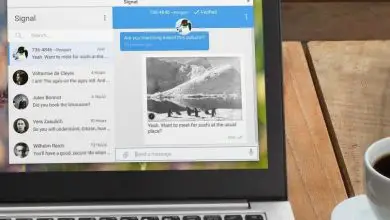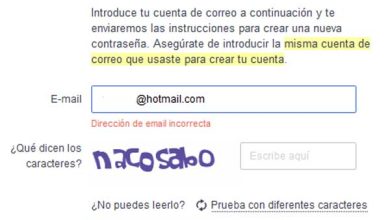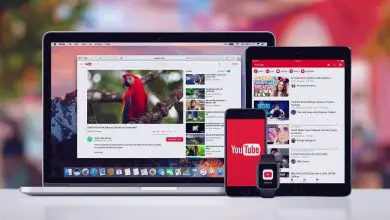Come modificare il colore e la dimensione dei testi su Snapchat – Facilmente
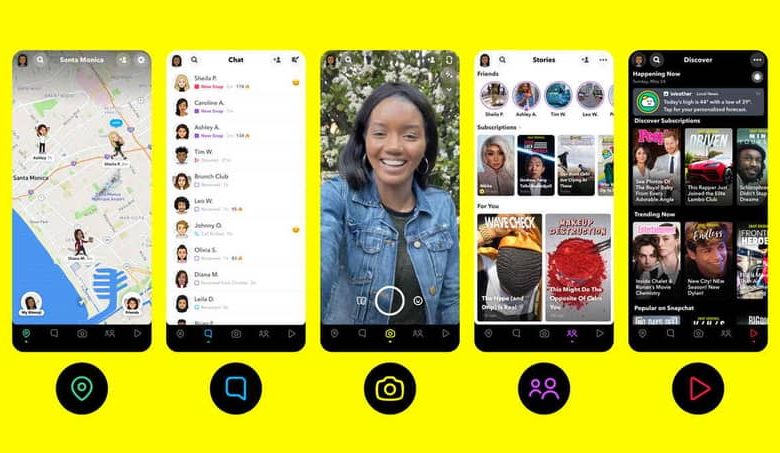
Modificare il colore e la dimensione dei testi su Snapchat è una delle migliori caratteristiche di questa applicazione. All’inizio Snapchat è stato creato in modo che le foto pubblicate venissero distrutte rapidamente, in modo che non rimanessero in modo permanente. Quello che molti non sanno è che Facebook ha provato ad acquistare questa applicazione, ma i creatori della stessa non hanno accettato l’offerta.
Oggi molti utenti usano questa applicazione per i suoi filtri, ha molti filtri che sicuramente non possono ottenere in altri social network.
Questo social network mantiene la privacy perché quando invia una fotografia se l’altra persona decide in qualche modo di fare uno screenshot in quel momento l’utente riceve la notifica.
Se vuoi condividere le tue esperienze su Snapchat, non solo puoi farlo sul tuo telefonino, ma puoi anche usare Snapchat sul tuo PC.
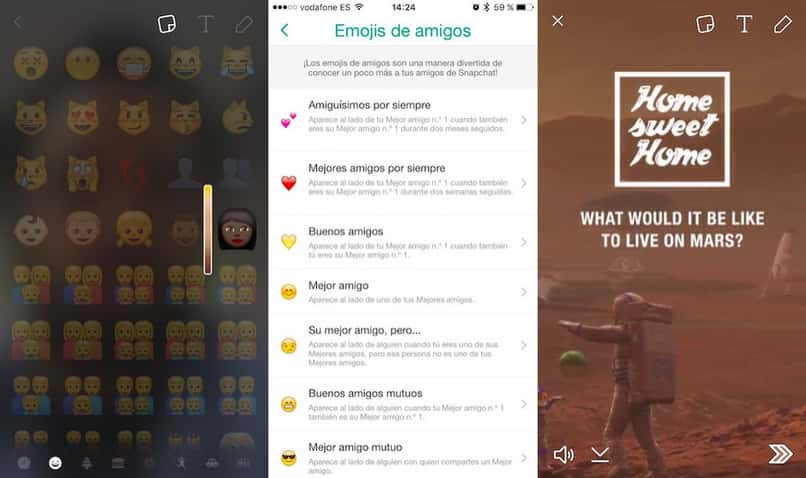
Attraverso questa applicazione puoi anche condividere le tue foto con i tuoi amici e hanno anche la possibilità di effettuare videochiamate attraverso di essa. In definitiva, ciò che fa parlare di più in questa applicazione è che puoi creare effetti su Snapchat.
Tuttavia, qui ti diremo come inserire o modificare la dimensione, il colore e la posizione del testo su Snapchat.
Come cambiare il carattere su Snapchat
Se vuoi modificare il colore, le dimensioni, il testo, in Snapchat devi imparare come funziona e cambia il testo. Prima di tutto dobbiamo fare riferimento e sapere come mettere il testo su un’immagine Snapchat. Quindi, dopo aver scattato la foto, devi toccare dove vuoi mettere il testo sullo schermo e la tastiera appare automaticamente lì per scrivere.
Per salvare è necessario premere il pulsante sopra che dice pronto. Questo fa apparire il testo centrato, piccolo, bianco e con uno sfondo nero trasparente. Tutto questo può essere modificato se lo desideri.
Se ne selezioni uno sul tasto T, cambierà la dimensione e il carattere. In questo caso ciò che fa è ingrandire ciò che hai scritto, infatti verrà scritto come se fosse una lettera di 36 dimensioni di una parola. Allo stesso modo, avrà il carattere in grassetto e rilegato a sinistra senza lo sfondo sopra descritto.
Impostazioni del tipo di testo che dovresti imparare
Le lettere che usi per aggiungere il testo nell’applicazione Snapchat possono subire qualsiasi cambiamento. Tra questi c’è il tipo di testo con cui vuoi scrivere, così come il colore e la posizione.
In questo senso, ci sono opzioni in modo che il testo che inserisci nell’immagine appaia più originale e bello. Puoi trovare o mettere la lettera in grassetto per far risaltare il testo o in corsivo per farlo sembrare originale.
Come scrivere in corsivo
Sotto la tavolozza dei colori potrai trovare altre opzioni, al loro interno sono presenti il corsivo. Se selezioni questa opzione, il testo verrà posizionato leggermente inclinato, che è ciò che fa questa opzione.

In questo modo viene aggiunto uno stile diverso al testo scritto nell’immagine. Allo stesso modo, è un modo per evidenziare il testo e rendere la pubblicazione attraente e interessante.
Come selezionare il grassetto
Per mettere la lettera in grassetto e quindi modificare il colore, la dimensione, il testo, in Snapchat devi seguire un’opzione molto semplice. È stato spiegato in precedenza che la lettera T che appare nell’editor di testo è quella che consente di modificare tutto ciò che riguarda il testo.
In questo senso, per mettere il testo in un colore più nero e più evidenziato, cioè in grassetto, devi premere la lettera T. Ciò aumenta le dimensioni e l’evidenziazione del testo scritto e sembra un po’ più sorprendente.
Orientamento del testo, centrato, snap e destra
L’orientamento del testo si riferisce alla posizione del testo che si desidera scrivere. Come detto, quando si scrive per la prima volta, l’orientamento sarà centrato ma piccolo. Se poi è riportato nella T, il testo apparirà in basso a sinistra, con una dimensione grande.
Se vuoi centrarlo di nuovo, devi solo toccare di nuovo la lettera T maiuscola. Il testo apparirà grande e al centro dello schermo. Per continuare a spostare il testo ai lati, devi solo continuare a toccare la T finché non trovi la posizione perfetta di cui hai bisogno.
Cambia il colore delle lettere
Quello che le persone non sanno è che Snapchat ha molti strumenti, ma se non sai come usarlo, non ti offriamo le migliori prestazioni per questo motivo è importante conoscere tutti i suoi trucchi. Il primo passo è scrivere il testo nell’icona T, quindi procedere alla selezione del colore che si desidera utilizzare.

Il prossimo passo che devi fare è premere la parola che vuoi e accetti di fare clic su seleziona per evidenziare ancora di più le parole e così via devi spostare l’evidenziatore sulla parola che vuoi davvero evidenziare e cambiare il colore e ovviamente procedi per scegliere il colore che si desidera cambiarlo. Puoi accedere a varie opzioni di colore.
Ogni volta che trascini l’evidenziatore puoi cambiare il colore di una lettera e persino creare un arcobaleno con tutti i colori del tuo testo. Puoi trascinare il dito e con la tavolozza dei colori allegri puoi scegliere il colore che desideri. Allo stesso modo per creazioni migliori devi applicare la creatività.
Per cambiare il colore delle lettere devi solo guardare la barra arcobaleno che si trova sotto la T. Devi solo mettere il dito su uno dei colori o scorrere verso l’alto o verso il basso per arrivare a un colore particolare.
Quando hai trovato il colore che ti piace di più per le lettere, togli semplicemente il dito dalla barra. Puoi tornare indietro e cambiare i colori quando vuoi in quanto è un’opzione modificabile.
Dimensione e posizione delle lettere su Snapchat
In questo mondo di comunicazione che offre Snapchat, offre molti strumenti, ma devi imparare a usarli bene, tra questi strumenti c’è l’inserimento di testo, ma in fondo tutti noi vogliamo cambiarli in una dimensione a nostra preferenza, ce ne sono molti di opzioni.
Anche se per molti è un po’ noioso o difficile, dobbiamo seguire i passaggi necessari per imparare. La prima cosa che dovresti fare è accedere all’opzione T e la tua tastiera si aprirà e procedi all’inserimento del testo che desideri, alla fine di questa azione sei pronto per salvare ciò che hai scritto. Il prossimo passo è posizionare con il pollice per alzarlo o abbassarlo dove vuoi.
E per cambiare le sue dimensioni devi fondamentalmente applicare il metodo più semplice che è usare le dita per ingrandire o rimpicciolire per modificare le sue dimensioni nel modo desiderato.
In questo modo avrai la forma ideale per i tuoi testi su Snapchat in modo creativo, divertente, facile e veloce. Una volta apprese le opzioni di base come la modifica del testo, puoi imparare anche a includere gli emoji in questa applicazione.
Cosa devo fare se non vedo i testi su Snapchat?
Se le lettere non sono visibili, significa che il colore di sfondo del testo corrisponde al colore delle lettere. In questo senso, poiché entrambi hanno lo stesso colore, nessuno dei due risalterà e praticamente entrambi si uniranno. Quindi quello che devi fare è cambiare una delle due cose. Per fare ciò, è necessario seguire in dettaglio i passaggi per modificare il colore delle lettere.
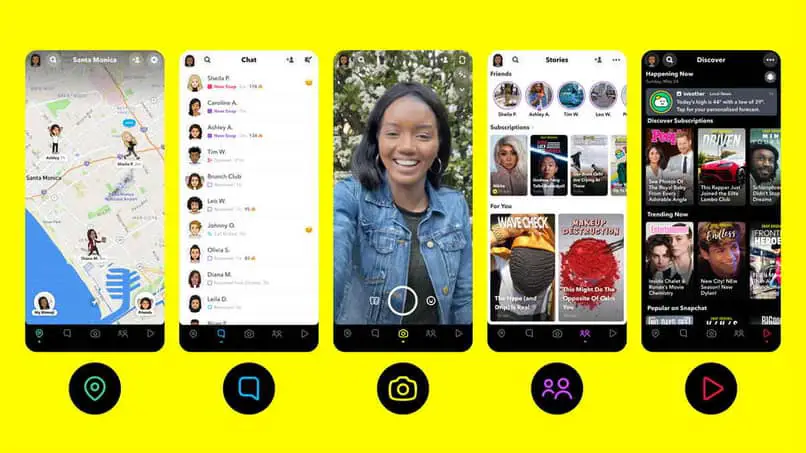
Come mettere uno Snap in nero
Ciò significa che lo sfondo dello snap pubblicato è nero. Per fare ciò, devi solo scegliere l’opzione per modificare lo sfondo e cercare nella tavolozza all’estrema sinistra il colore nero. Una volta individuato, verrà modificato il colore dello sfondo su cui viene effettuata la pubblicazione.
Ricorda che se usi lo sfondo nero, devi apportare modifiche anche al colore della lettera. Ebbene, se questi vengono lasciati in nero, non ci sarà sovrapposizione di colori, quindi, poiché sono entrambi neri, non si vedrà assolutamente nulla. E pubblicheremo una storia completamente nera. Pertanto, è meglio usare un colore contrastante come bianco, giallo, arancione o un altro colore brillante e sorprendente.
Disegni su Snapchat
La cosa più importante è essere nell’anteprima del tuo account Snapchat e devi fare clic sulla matita e puoi fare disegni a tratteggio o semplicemente scarabocchi che non hanno molto senso, ma puoi usarlo in qualsiasi modo tu abbia bisogno.
Procedi a disegnare con il dito, se non fosse di tuo gradimento non ti resta che cliccare su annulla. Se vuoi cambiare la dimensione della matita puoi farlo con le dita facendo Zoom.
Tra i tanti auguri che vogliamo nei social network su Snapchat, puoi anche caricare foto dalla tua galleria su Android o iPhone e poi puoi inserire il testo e modificarlo come vuoi veramente. Ogni giorno vengono create più applicazioni per il nostro intrattenimento o comunicazione.
A causa della crescita della tecnologia, ci sono anche altre applicazioni come Snapchat, che possono variare nelle loro caratteristiche o con più funzioni, sei tu a decidere quale applicazione soddisfa le tue aspettative.